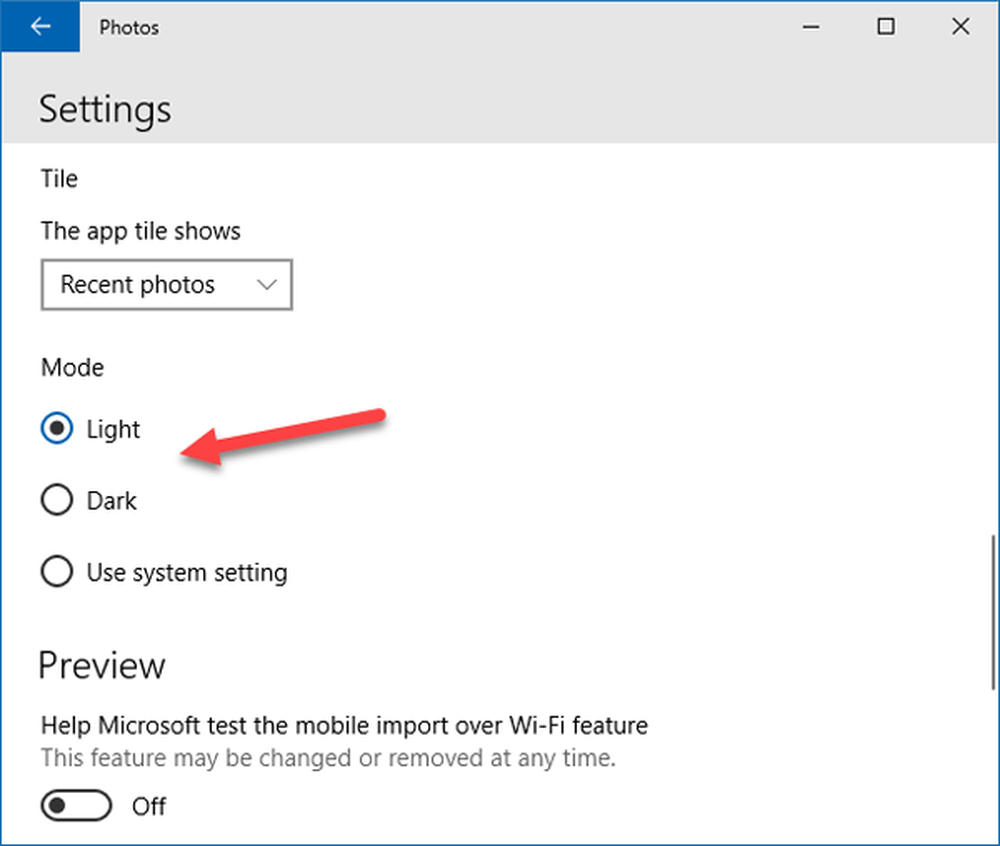Come abilitare l'attributo Case sensitive per le cartelle in Windows 10

Se hai mai usato Linux, sapresti che puoi salvare un file o una cartella con caratteri sensibili alle maiuscole / minuscole. Ma la parte triste è che se si utilizza il sistema operativo Windows, non è possibile utilizzare l'attributo Case sensitive per le cartelle. Lascia che ti spieghi cosa significa. Se si utilizza Linux, è possibile salvare i nomi di file e cartelle in una posizione comune come File.txt, file.txt, FILE.txt, FilE.txt e così via. Ma in Windows, se lo provi, viene visualizzato un messaggio di errore - C'è già un file con lo stesso nome in questa posizione.

Lo so, potreste pensare che usando il terminale Windows Subsystem Per Linux, potreste essere in grado di farlo. Ma lascia che ti ricordi che alla fine della giornata, Windows gestirà questa integrazione di denominazione dei file. Quindi, questo non ha alcun senso.
La distinzione tra maiuscole e minuscole per i nomi delle cartelle su Windows 10 può essere abilitata su una base per directory grazie alla funzionalità di sistema NTFS. È possibile abilitare l'attributo Case sensitive per le cartelle in Windows 10. Questo post mostra come abilitare o disabilitare gli attributi Case-sensitive e verificare se è attivo in una posizione.
Abilita attributo maiuscolo / minuscolo per le cartelle in Windows
Questo funzionerà da Finestra 10 1803 in poi. Perché con questa versione, Microsoft ha introdotto un nuovo modo di abilitare NTFS supporto per trattare file e cartelle come maiuscole e minuscole e anche su una base per cartella.
In parole semplici, non riceveremo alcun errore come mostrato nella figura sopra e saremo in grado di salvare file e cartelle con nomi come File.txt, file.txt, FILE.txt, FilE.txt, ecc. in una posizione comune. Per apportare le modifiche, utilizziamo un'utilità integrata denominata FSUTIL.exe.1. Query Case Sensitive Attribute of a Folder
Prima di tutto, inizia aprendo un prompt dei comandi con i privilegi di livello Amministratore. Per farlo, premi WINKEY + X pulsante Combo o fare clic con il tasto destro sul pulsante Start e fare clic su Prompt dei comandi (amministratore). Fare clic su Sì per il prompt UAC o Controllo account utente che si ottiene.
Ora, digita il seguente comando e premi Invio.
file fsutil.exe setCaseSensitiveInfo ""
Assicurati di sostituirlo con la posizione effettiva sulla cartella su cui vuoi lavorare.
Questo ti dirà se l'attributo Case Sensitive è abilitato o disabilitato sul luogo.
2. Abilitare l'attributo maiuscolo / minuscolo di una cartella
stampa WINKEY + X pulsante Combo o fare clic con il tasto destro sul pulsante Start e fare clic su Prompt dei comandi (amministratore).
Ora, digita il seguente comando e premi Invio.
file fsutil.exe setCaseSensitiveInfo "enable"
Assicurati di sostituirlo con la posizione effettiva sulla cartella su cui vuoi lavorare.
Ciò abiliterà l'attributo Case Sensitive di una cartella sul percorso utilizzato.
3. Disabilitare l'attributo maiuscolo / minuscolo di una cartella
stampa WINKEY + X pulsante Combo o fare clic con il tasto destro sul pulsante Start e fare clic su Prompt dei comandi (amministratore).
Ora, digita il seguente comando e premi Invio.
file fsutil.exe setCaseSensitiveInfo "disable"
Assicurati di sostituirlo con la posizione effettiva sulla cartella su cui vuoi lavorare.

Questo disabiliterà l'attributo Case sensitive di una cartella sul percorso utilizzato.
Ti auguro il meglio!